Visual Studio 2015インストール時にWindows SDKがインストールされますが、その詳細なオプションについては選択出来ません。これによりWinDbg他はインストールされていないので、WinDbgを含むデバッギングツールのインストール方法についてまとめます。
まず、Win + Xかコントロールパネルよりプログラムと機能を選択し、表示させます。
その中で上図のように該当する(通常は最新の)SDKを選択し、変更をクリックします。
Changeを選択肢、Nextをクリックします。
Debugging Tools for Windowsにチェックを入れ(上図は入っていません)、Changeをクリックします。
ダウンロードとインストールが開始され、
インストールが完了します。
インストール完了後はスタートメニューのWindows KitにWinDbgが表示されます。
また、Windowsのデバッグシンボルパッケージは以下のページに各Windows毎のリンクがまとめてられています。

Windows Symbol Packages for Debugging - Windows drivers
Learn about Windows symbol packages, which are used for debugging, and how to get Windows symbols with the Microsoft pub...

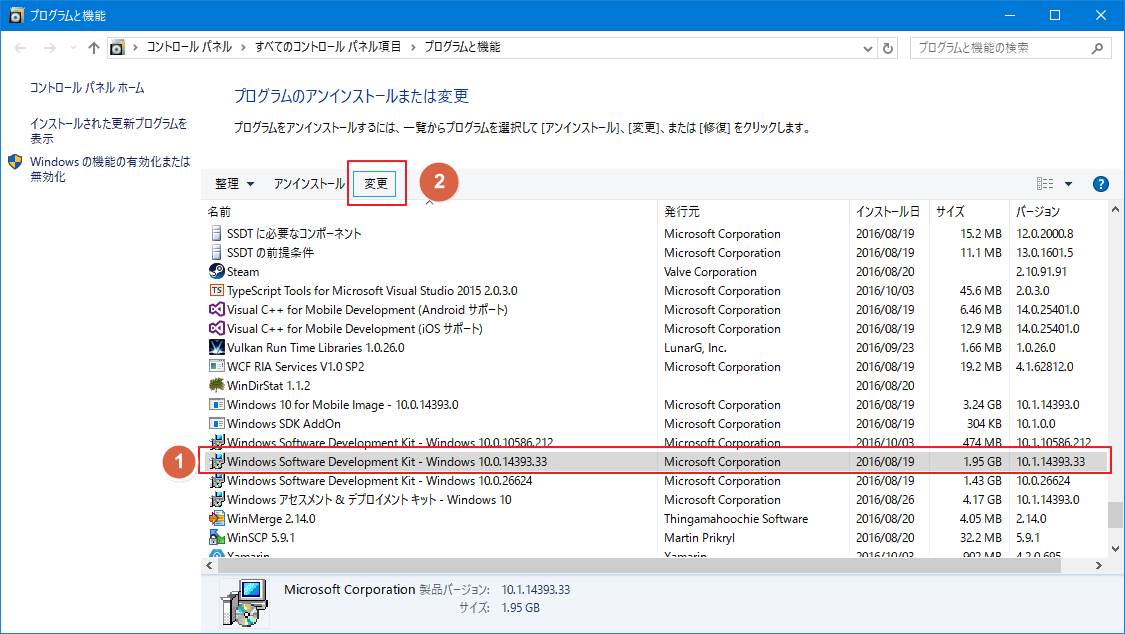
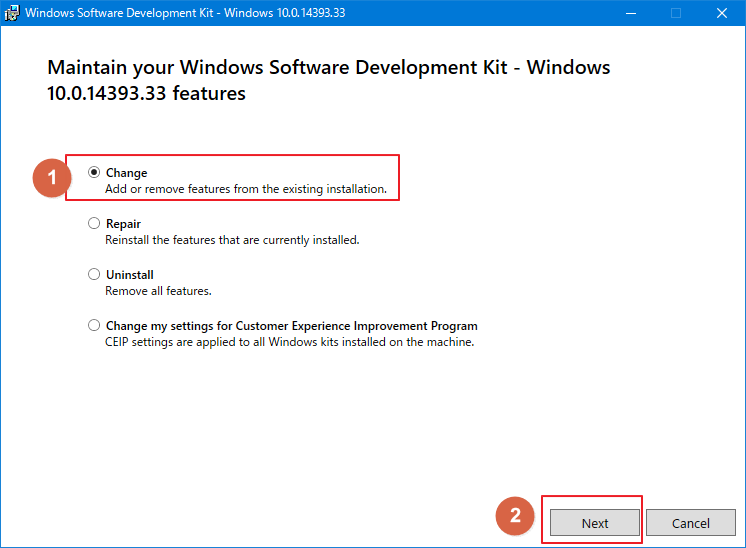
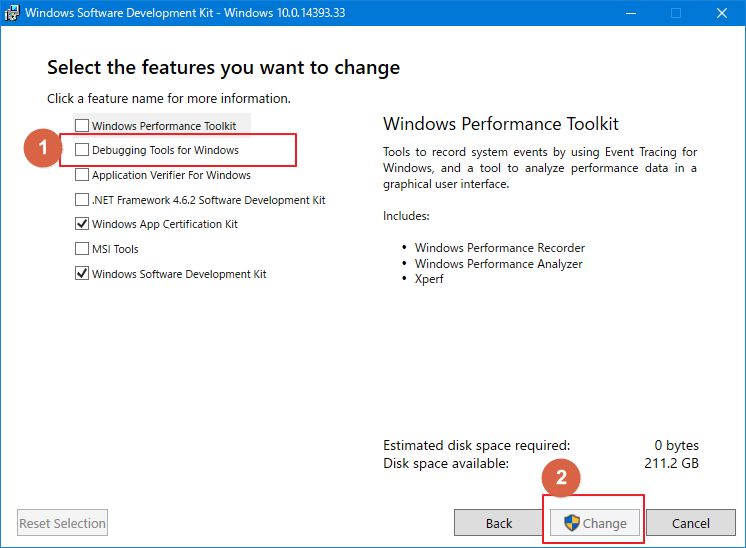
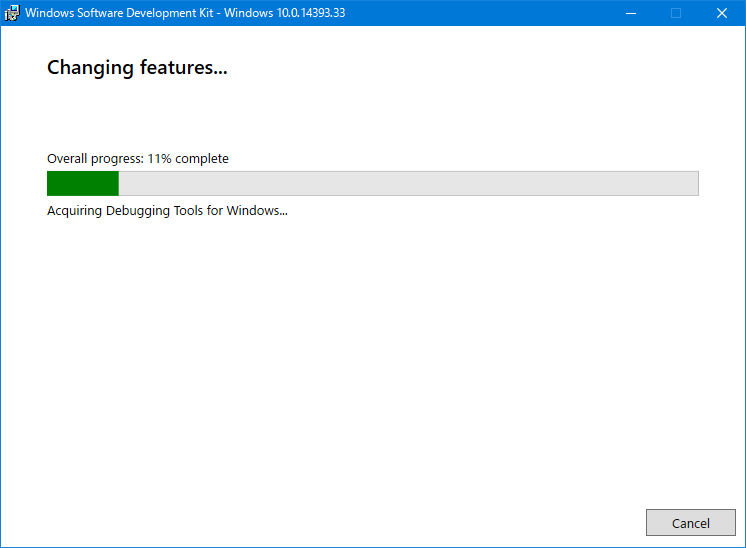
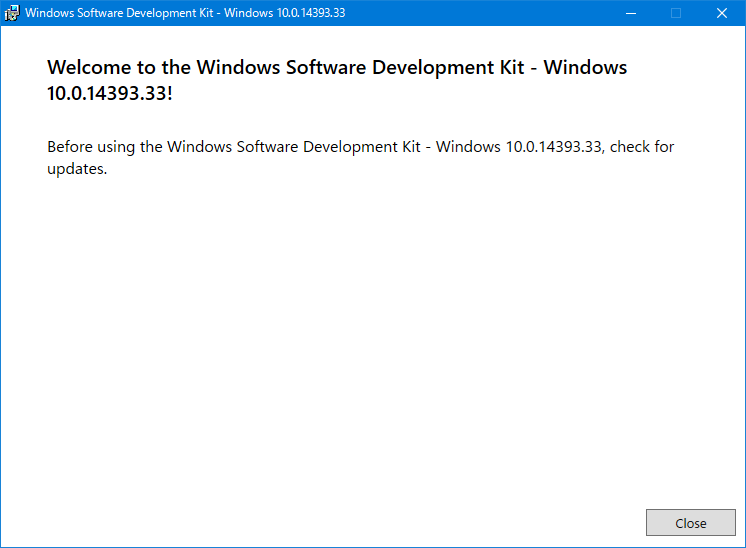
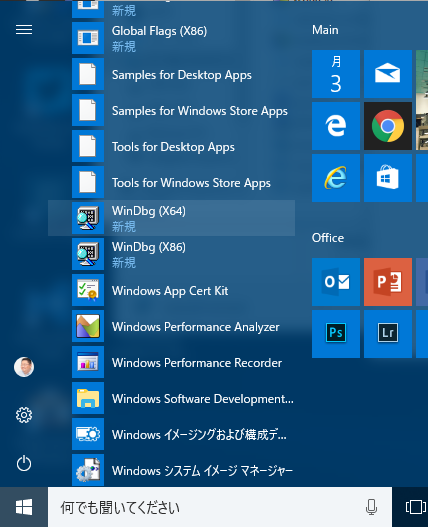

コメント